12 rettelser til Android-telefonen ringer ikke
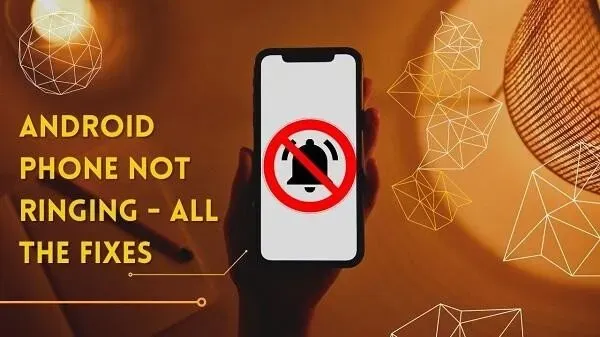
Ringer din Android-telefon ikke? Der kan være mange årsager bag dette. Det kan være et lydproblem eller noget med dit netværk og telefonindstillinger at gøre. Derfor vil vi gå direkte til årsagerne og deres løsninger.
Denne guide hjælper dig med at diagnosticere og løse problemet med alle mulige problemer. Du vil vide, om det var en fysisk fejl eller softwarefejl eller noget lignende. Med det sagt, lad os komme i gang:
Hvordan rettes det, hvis Android-telefonen ikke ringer?
- Se efter en Bluetooth-forbindelse
- Marker Lydløs eller Vibrationstilstand
- Tjek flytilstand
- Tjek, om Forstyr ikke er slået til
- Kontroller ringestyrken for indgående opkald
- Tjek dine indstillinger for underretningsvolumen
- Har du viderestilling eller voicemail aktiveret?
- Prøv forskellige ringetoner til din telefon
- Genstart din Android-enhed
- Gendan din mobiltelefon til fabriksindstillingerne
- Mulige systemfejl
- Muligt hardwareproblem
1. Tjek Bluetooth-forbindelsen
Har du en Bluetooth-enhed, som du ofte bruger med din Android-telefon? Måske er det derfor, du ikke kan lytte til opkaldet.
- Hvis den tilsluttede enhed har en tænd/sluk-knap, kan du bruge den til at slukke for den. Dette vil hjælpe dig med at kontrollere, om det var problemet.
- Du kan også stryge ned for at åbne telefonens kontrolpanel (hurtige genveje). Du vil se Bluetooth-indstillingen.
- Hvis den lyser, betyder det, at Bluetooth er aktiveret. Klik på den for at slå den fra.
- Du kan også gå til din telefons indstillinger, finde Bluetooth og skifte det derfra.
- Dette vil slukke for alle enheder, der er tilsluttet telefonen.
- Så kan du tjekke, om du kan lytte til ringetonen nu.
Vær opmærksom på, at hovedtelefoner tilsluttet via et kabel også kan føre til lignende problemer. Det skyldes, at telefonen har en hovedtelefontilstand. Sørg derfor for at frakoble alle fysisk tilsluttede enheder.
2. Marker Lydløs eller Vibrationstilstand
Der er en god chance for, at du har aktiveret vibrations- eller lydløs tilstand.
I vibrationstilstand afgiver telefonen ingen lyde. Den har kun vibrationer for at få opmærksomhed. Og i lydløs tilstand vibrerer de fleste telefoner ikke eller giver lyd.
I disse tilstande vil du således ikke høre nogen ringe- eller meddelelseslyde. Det er en god idé at tjekke dem ud.
- I de fleste telefoner er dette mere en lydprofil. Så du vil se Mute > Lyd > Vibrer i samme mulighed.
- Dette gælder for de fleste Samsung-telefoner og andre, der følger dette sæt. Du kan klikke på enhver synlig profil ved at skubbe kontrolpanelet ned. Det vil skifte profil én efter én.
- Nogle telefoner har en separat lydløs tilstand. Derfor skal du klikke på den for at aktivere/deaktivere den. Det samme gælder for den separate vibrationsindstilling.
3. Tjek flytilstand
Dette er også den samme diagnose som de to ovenstående muligheder. Hvis din telefon er i flytilstand, modtager den slet ikke opkald. Du vil ikke være forbundet til internettet. Der vil ikke være nogen netværkstjeneste.
Dette kan være grunden til, at du ikke modtager opkald på din Android-telefon. Så:
- Stryg ned igen for at åbne Systemværktøjer. På nogle telefoner skal du muligvis glide op.
- Uanset hvad, vil du se et flyikon i en af mulighederne. Dette er flytilstand.
- Hvis den lyser, f.eks. blå, ligesom standard Samsung Galaxy, kan du klikke på den.
- Sørg for, at den ikke er aktiv. Så sluk den.
4. Se, om Forstyr ikke er slået til
En anden profilmulighed, ligesom lyd eller flytilstand, er Forstyr ikke-tilstand. Forstyr ikke kan konfigureres på de fleste enheder. Men de har alle et lignende formål.
De er nødvendige for at skjule meddelelser, opkaldsmeddelelser og endda opkald, du hører. Hvis du har DND-tilstand aktiv, hører du ikke noget.
Så efter de samme retningslinjer som ovenfor er Forstyr ikke-tilstand tilgængelig som en hurtig genvej. Det skal stå ved siden af fly, lydprofil osv.
Hvis du ikke kan finde det, så:
- Åbn telefonindstillinger-appen.
- Gå til søgemuligheden øverst.
- Indtast Forstyr ikke.
- Det vil vise dig resultatet.
- Du kan derefter gå derind for at oprette en DND-profil eller slå den til/fra.
5. Kontroller ringetonens lydstyrke for indgående opkald
Hvis ingen af disse løsninger virker, kan ringetonens lydstyrke være slået fra. Hvordan fikser man det?
- Tryk på lydstyrke op eller ned-knappen på din telefon.
- Dette vil vise dig telefonens aktuelle lydprofil og lydstyrke.
- Du kan klikke på højttaler- eller klokkeikonet på lydstyrkekontrollen for at ændre lydprofilen.
- På samme måde, hvis du trykker på lydstyrke op-knappen, vil det øge lydstyrken. Gør dette, hvis du kan se, at lydstyrkebjælken er for lav.
- Du kan også åbne mixeren. De fleste telefoner vil have tre prikker øverst eller nederst på lydstyrkebjælken. På andre telefoner vil det ligne et equalizer- eller mixerikon.
- Bare klik på den, og den åbner en bred vifte af lydkontroller. Du kan gå videre og justere lydstyrken.
- Sørg for, at ringetonens lydstyrke er indstillet til toppen.
- Hvis dette trin forvirrer dig, kan du prøve det næste trin på listen.
6. Tjek indstillinger for meddelelsesvolumen
Ja, selv underretning kan gøre en forskel. Nogle modeller har ikke en separat ringetoneindstilling, men det hele er i meddelelserne. Så sørg for:
- Åbn din telefons indstillingsmenu igen.
- Du vil se indstillingen “Lyd”. Det vil vise alt, såsom ringetonevolumen, medievolumen osv.
- Sørg for, at lydstyrken på ringetonen er op, ikke ned.
- Du kan også rulle ned for at ændre din telefons ringetone og tilpasse den.
- Nogle telefoner har denne indstilling ud for notifikationer. Så du kan også tjekke det ud. Se, om du har indstillinger for opkald separat.
7. Har du viderestilling eller voicemail aktiveret?
Du har muligvis aktiveret telefonsvarer eller viderestilling af opkald. Disse funktioner giver dig mulighed for hurtigt at overføre et opkald til en anden enhed eller et andet nummer. Dette kan være årsagen til, at din Android-telefon ikke ringer. Så prøv disse trin:
- Åbn telefonappen. Dette er en app med et telefonikon.
- Klik derefter på prikkerne i øverste højre hjørne for at åbne menuen.
- Gå derefter til “Indstillinger”.
- Du vil se voicemail-tjenesten på listen. Klik her.
- Så se om du har sat det op. Hvis ikke, så fint.
- Gå tilbage til telefonindstillinger. Se om du har mulighed for viderestilling.
- Tjek om den er skiftet.
- Hvis du ikke kan finde viderestilling, kan du gå til telefonens indstillinger og tjekke én gang.
8. Prøv forskellige ringetoner til din telefon
Du har allerede prøvet at se ringetoner og ændre dem i ovenstående trin. Vi besluttede at liste dette tilbud separat, så du ikke bliver forvirret.
Dette er en levedygtig mulighed for dig at ændre standard ringetone:
- Gå til telefonindstillinger.
- Gå derefter til Lyd.
- Rul til Telefon ringetone.
- Gå videre og klik på den for at vælge andre.
- Du kan også sikre dig, at hvis du bruger en tredjeparts ringetone-app, skal den være tilgængelig.
- I nogle tilfælde vil tredjeparts ringetoner ikke fungere. Dette gælder især for iPhone-brugere .
9. Genstart din Android-enhed
Det kan være en softwarefejl, hvis ingen af løsningerne har virket indtil videre. Så det anbefales at prøve at genstarte din telefon én gang:
- Tryk og hold tænd/sluk-knappen (sideknap).
- Vælg en genstartsmulighed. Hvis der ikke er nogen genstartsmulighed, skal du klikke på Luk.
- Hvis der er en genstartsmulighed, genstarter telefonen automatisk. Hvis der var en tænd/sluk-knap, skal du genstarte din telefon efter 30 sekunder.
- Se om dette løser problemet.
- På nogle telefoner kan du trykke på lydstyrke op/ned og tænd/sluk-knapperne på samme tid for en blød nulstilling. Så du kan også prøve dette.
10. Fabriksindstil din mobiltelefon
Hvis ingen af løsningerne har virket indtil videre, kan det være et malware- eller virusproblem. For at gøre dette kan du prøve at bruge scanneren indbygget i din telefon. Du kan endda købe og bruge premium-sikkerhed.
Hvis du ikke ønsker at gøre det, så er nulstilling af din telefon den bedste mulighed:
- Gå til indstillinger igen.
- Brug søgefeltet til at finde indstillingen Nulstil.
- Hvis du ikke har en søgelinje: Gå til Indstillinger > System > Nulstil indstillinger.
- Der finder du forskellige nulstillingsmuligheder. Det ville være nyttigt, hvis du prøvede dem, før du sletter alle data.
- Hvis ingen af dem virker, skal du fortsætte med en fabriksnulstilling.
Glem ikke at lave en sikkerhedskopi, før du genstarter din telefon. Fordi du i sidste ende vil miste dine data.
11. Mulige systemfejl
Der er mange tilfælde, hvor der ikke er problemer med telefonen. Du kan have dårlig netværksydelse. Du kan tjekke statuslinjen for at se, om du har nogen signaltårne.
Du kan også kontakte teleoperatører. Find deres supportnummer, hvis netværksproblemet fortsætter. De fleste af de andre muligheder ovenfor burde løse problemet. Hvis det ikke gør det, kan det være et hardwareproblem.
12. Muligt hardwareproblem
Er din telefon for nylig blevet tabt i vand eller udsat for sved, fugt eller stænk? Hvis din telefon har en dårlig IPX-klassificering , kan dette føre til problemer.
Fysisk skade kan også forårsage, at højttalerne ikke fungerer korrekt. Disse hardwareproblemer kan nemt gøre ringetoner uhørlige.
Dette kan være årsagen. Hvis du har skiftet netværksoperatør, opdateret din telefonsoftware eller endda nulstillet den, kan du prøve følgende:
Besøg telefonproducenten eller mærkeservicecenteret. De skal kunne hjælpe dig.
Konklusion – Android-telefonen ringer ikke
Her slutter guiden. Men husk, at disse løsninger er til telefonproblemet. Hvis en tredjepartsapp som Skype eller Discord har et problem, skal du kontrollere dens indstillinger.
De kan normalt få deres notifikationer slået fra eller deres indstillinger justeret. Vi håber i hvert fald, at du har fundet en løsning på, hvorfor din Android-telefon ikke ringer.
Så næste gang nogen ringer, håber vi, du finder lyden. Nu kan du gå videre og hjælpe alle, der har et lignende problem.
Ofte stillede spørgsmål – Android-telefonen ringer ikke
Kan du bruge en tredjeparts ringetone på en Android-smartphone?
De fleste Android-smartphones understøtter indstilling af brugerdefinerede ringetoner. Du kan downloade musik eller sange og bruge dem som din ringetone. Men nogle apps fungerer muligvis ikke med Android OS. Dette gælder for ikke-godkendte eller privatlivsorienterede platforme. Så sørg for, at du har rettigheder til de ringetoner, du bruger.
Hvordan ændres iPhone-ringelydstyrken?
Du kan ændre iPhone-ringelydstyrken med sideknappen. Den har lydstyrkeknapper. Men hvis det ikke virker, kan du indtaste indstillingerne. Husk, at iPhone har flere funktioner, såsom opmærksomhed. De kan hurtigt reducere ringetonens lydstyrke, når du bruger en iPhone. Så husk dette, når du foretager ændringer.
Hvordan reparerer man telefonhøjttalere?
Telefonhøjttaleren er ikke så enkel, som den plejede at være. Det ville hjælpe, hvis du ikke prøvede at ordne det selv. Det er bedre at tage det til et servicecenter. Hvis det er under garanti, kan du spare mange penge på det. Men hvis den ikke er under garanti, så kan den tages med til et værksted. De kan hjælpe dig med at få budgettjenester uden besvær.
Kan sikker tilstand reparere Samsung-telefon, der ringer?
Det er svært at få adgang til sikker tilstand på Samsung-telefoner. Fejlsikret tilstand er for det meste bedre på pc og Windows. Så det løser ikke dine problemer med sikkerhed. Det er bedre at prøve andre løsninger end at prøve sikker tilstand. Dette vil ikke give dig de forventede resultater.
Skriv et svar